AdwCleaner n’est plus à présenter, c’est un des outils de désinfection de logiciels malveillants préféré des utilisateurs de Windows. Il permet de rechercher et de supprimer très facilement les adwares (logiciels publicitaires), spywares (logiciels espions) et PUP (logiciels potentiellement indésirables) qui se sont installés sur un PC Windows.
Léger et très simple à utiliser, c’est toujours à l’heure actuelle l’utilitaire de désinfection de PUP, adwares et spywares de référence pour Windows.
Dans ce tutoriel, nous allons voir comment utiliser AdwCleaner pour supprimer tous les adwares, spywares et PUP de son ordinateur.
AdwCleaner : présentation
AdwCleaner permet de rechercher et de supprimer les logiciels malveillants suivants :
- Les adwares (logiciels publicitaires).
- Les spywares (logiciels espions).
- Les PUP (logiciels potentiellement indésirables).
- Les toolbars (barres d’outils greffées au navigateur web).
- Les browser hijackers (pirates de navigateur qui détournent certaines options du navigateur web telles que la page de démarrage ou le moteur de recherche).
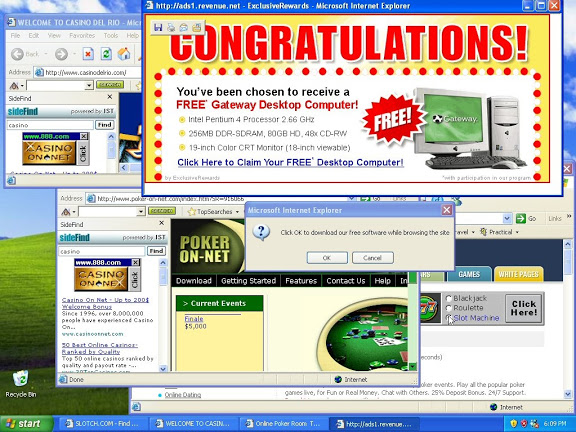
Comment fonctionne AdwCleaner ?
AdwCleaner analyse les dossiers les plus susceptibles d’être infectés, il n’analyse pas la totalité du disque.
Pour détecter un logiciel malveillant, AdwCleaner va analyser le nom de chaque fichier, dossier, clé de registre, tâche planifiée, etc. qu’il trouve sur son passage. S’il détecte un nom en rapport avec une menace connue, il le marque comme suspect.
C’est un outil curatif, ce n’est pas un antivirus qui protège votre PC Windows en temps réel.
Aussi, AdwCleaner se concentre uniquement sur les PUP, adwares et spywares. Il ne permet pas de détecter les autres types de logiciels malveillants : virus, chevaux de Troie, rogues (faux logiciels de sécurité), backdoors (portes dérobées), keyloggers (enregistreur de touches), rootkits et autres joyeusetés. Pour cela, il faut se tourner vers un logiciel anti-malware complet comme Malwarebytes Free ou Kaspersky Virus Removal Tool.
Supprimer les adwares, spywares et PUP avec AdwCleaner
Les PUP (Potentially Unwanted Programs) sont des logiciels potentiellement indésirables, c’est-à-dire des logiciels qui se sont installés sournoisement sur votre ordinateur sans votre consentement explicite.
Parmi ces PUP, on trouve notamment :
- les adwares : des logiciels publicitaires qui affichent des publicités dérangeantes et intempestives (popups de publicité) sur Windows.
- les spywares : des logiciels espions qui collectent vos informations personnelles (via des barres d’outils/toolbars par exemple).
Ces PUP s’installent généralement lors de l’installation de logiciels gratuits ou lorsque vous téléchargez un logiciel depuis certains sites de téléchargement qui pratiquent le repacking.
Pour en savoir plus sur les PUP, adwares et spywares et comment vous en protéger, consultez cet article :
Protéger son PC contre les PUP (adwares, spywares)
Voici comment utiliser AdwCleaner pour supprimer tous les adwares, spywares et PUP de votre PC Windows :
- Téléchargez AdwCleaner puis exécutez-le. Comme il s’agit d’un logiciel portable, vous pouvez – si vous le souhaitez – placer l’exécutable d’AdwCleaner sur une clé USB afin de le lancer facilement depuis n’importe quel PC potentiellement infecté.
- Cliquez sur le bouton Analyser maintenant pour lancer la recherche de PUP, adwares et spywares sur votre PC Windows.

- Une fois l’analyse terminée, le résultat de l’analyse affiche toutes les menaces détectées. Pour en savoir plus sur celles-ci, cliquez sur le bouton Voir le rapport. Pour les éradiquer de votre système, cliquez Nettoyer & Réparer.

Dans la capture ci-dessus, on voit que AdwCleaner a réussi à détecter beaucoup de PUP (logiciels potentiellement indésirables).
- Confirmez le redémarrage de l’ordinateur en cliquant sur Nettoyer et redémarrer maintenant ou bien cliquez sur Nettoyer et redémarrer plus tard si vous avez des tâches en cours (n’oubliez pas de redémarrer dès que possible).

- Une fois le PC redémarré, au démarrage de Windows, AdwCleaner tente de supprimer les menaces qu’il a détectées. Vous pouvez voir le nombre de menaces qu’il a réussi à supprimer et le comparer au nombre de menaces détectées.
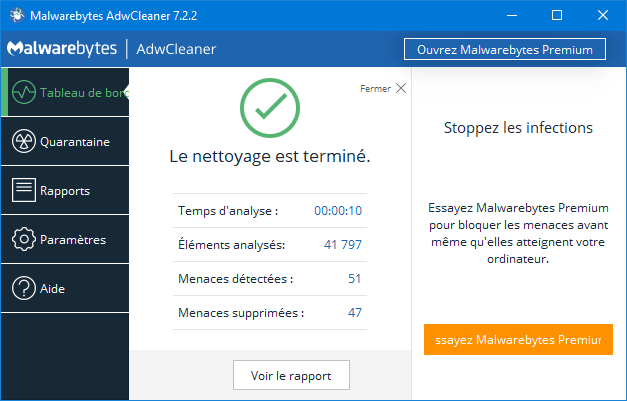
- Cliquez sur le bouton Voir le rapport pour avoir plus d’informations sur les menaces qui ont été supprimées et celles qu’AdwCleaner n’a pas réussi à éradiquer de votre système.
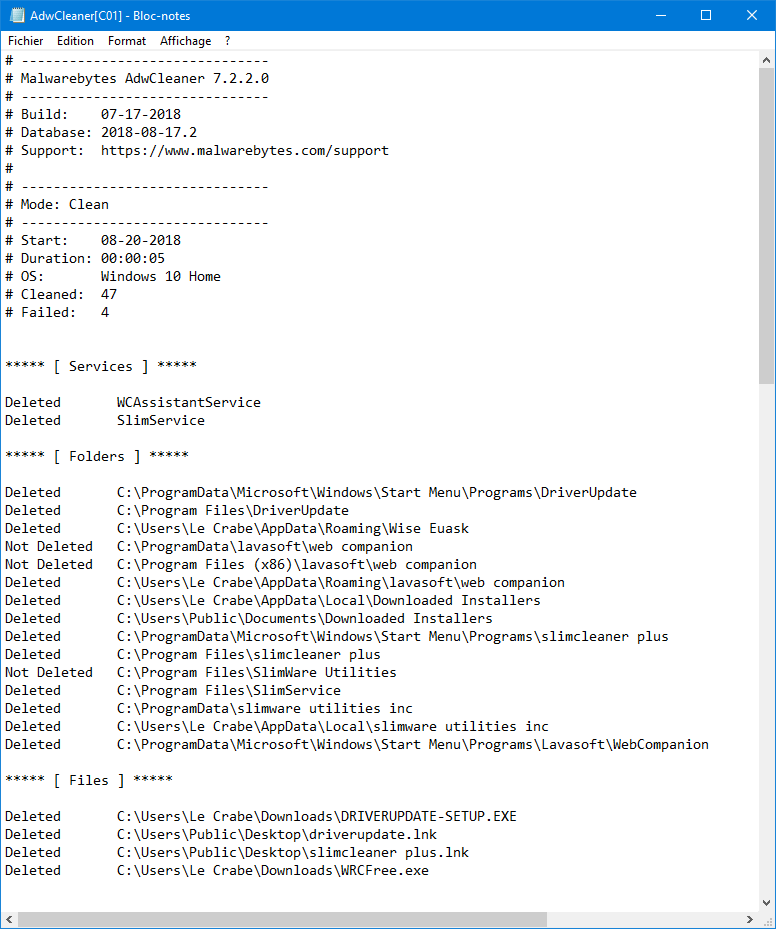 Les logiciels indésirables sont réparties en plusieurs catégories : Services, Folders, Files, DLL, WMI, Shortcuts, Tasks, Registry, Chromium (and derivatives), Chromium URLs, Firefox (and derivatives), Firefox URLs.
Les logiciels indésirables sont réparties en plusieurs catégories : Services, Folders, Files, DLL, WMI, Shortcuts, Tasks, Registry, Chromium (and derivatives), Chromium URLs, Firefox (and derivatives), Firefox URLs. - Si des menaces sont toujours présentes, relancez un analyse et un nettoyage.

- Si AdwCleaner n’arrive toujours pas à supprimer les menaces qu’il a détectées, utilisez le logiciel anti-malware Malwarebytes.
- Utilisateurs avancés (optionnel) : lancez les réparations de base pour réinitialiser certains paramètres Windows qui pourraient avoir été modifiés par des malwares.
 Par défaut, seules les options Supprimer les clefs tracing et Réinitialiser Winsock sont activées.
Par défaut, seules les options Supprimer les clefs tracing et Réinitialiser Winsock sont activées.
Nettoyer son navigateur web
Pour terminer la désinfection, je vous conseille de nettoyer votre navigateur web (Firefox, Chrome…) qui a très certainement été infecté par des réglages ou des extensions malveillantes à cause de ces PUP.
Pour ce faire, réinitialisez votre navigateur dans sa configuration par défaut (votre historique et vos favoris seront conservés) :
Réparer, réinitialiser et réinstaller Firefox
Réparer, réinitialiser et réinstaller Google Chrome
Aller plus loin : Malwarebytes et Kaspersky
Si vous désirez aller plus loin et rechercher/supprimer tous types de logiciels malveillants sur votre PC Windows (pas seulement les adwares, spywares et PUP), vous pouvez utiliser au choix le logiciel Malwarebytes Free ou bien Kaspersky Virus Removal Tool :
Supprimer les malwares de son PC avec Malwarebytes Supprimer les virus de son PC avec Kaspersky
Si vous n’arrivez pas à supprimer tous les virus de votre PC, postez un message sur le forum Désinfection PC (virus), des spécialistes vous aideront à vous en débarrasser gratuitement ! 👍
